Visio Professional kan du importere data til figurer. Når du har importert og koblet data, bruker Visiodata symboler på figurene. Data symboler visualiserer figurens underliggende data.
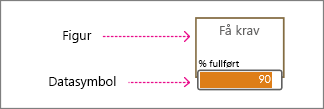
Obs!: Før du fortsetter med denne artikkelen, må du sørge for at du forstår de grunnleggende konseptene bak importering av data, og at du allerede har importert data til figurer.
Grunnleggende om data symboler
Ofte når du importerer, finner Visio data typen som er koblet til figuren, og bruker deretter riktig data symbol. I eksemplet nedenfor oppdaget Visio at feltet % fullført inneholdt prosent deler, så det brukte en data stolpe grafikk på figuren som angir frem driften.
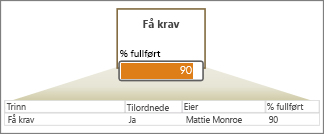
Men du vil kanskje endre grafikken. Du vil for eksempel kanskje at data stolpen skal vise en meter i stedet. I eksemplet nedenfor kan du se at Visio brukte data symboler for tekst boble. Du kan endre dette til å være en data stolpe, et ikon, eller du kan til og med fargelegge figuren i henhold til en bestemt verdi.
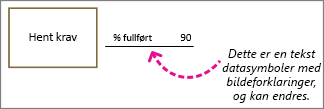
Hvilken type data symbol vil du bruke?
Ikonsett
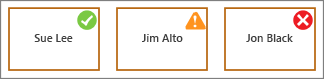
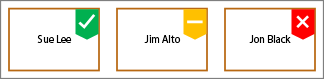
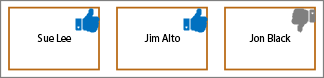
Ikonsett er bra å vise prosent deler og frem driften også. Disse data symbolene er imidlertid mer kompakte og ofte mindre i størrelse. Noen ikonsett er nyttige for å vise symboler for visse tilstander. Et grønt ikon representerer for eksempel en figur med tilstanden god, et gult ikon representerer en delvis god tilstand og en rød lampe representerer et problem. Ikon sett er også bra for å vise Ja/nei-verdier i tillegg.
Hvis du vil ha mer informasjon, kan du se hvordan du bruker ikonsett.
Fargelegge figurer basert på underliggende data
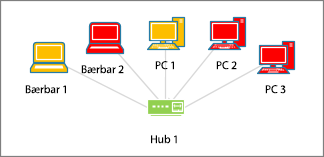
Selv om Visio refererer til «farge etter verdi» som data symbol, viser ikke dette alternativet flere "grafikk" eller symboler ved siden av figurene. Denne funksjonen fyller i stedet figuren med en farge i henhold til dataene. I illustrasjonen ovenfor er for eksempel alle data maskin figurene som har verdien «av», rød. Datamaskinene som er «På», har grønn farge.
Hvis du vil ha mer informasjon, kan du se farge figurer i henhold til dataene.
Tekst forklaringer


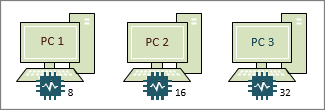
Data symboler for tekst bilde forklaring (ikke forveksles med bilde forklarings figurer) er som tekst etiketter. De kan bare brukes til å vise data i tekst form. Du kan også la dem vise tekst pluss andre symboler som er relatert til dataene, for eksempel valuta symboler.
Hvis du vil ha mer informasjon, kan du se hvordan du bruker tekst boble data symboler.
Datastolper
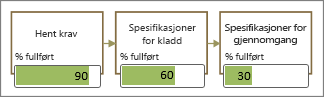
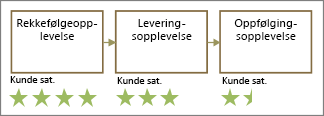
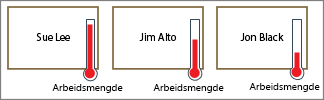
En data stolpe er bra for å vise prosenter, vurderinger, frem drift, resultater og beløp. Når du er tilordnet til mange figurer, kan du sammenligne symbolene og identifisere hvilke figurer som utfører og hvilke som ikke er det.
Hvis du vil ha mer informasjon, kan du se hvordan du bruker data stolper.










